ユーザーズガイド TRANSCEND MP320 MANUAL
Lastmanualsはユーザー主導型のハードウエア及びソフトウエアのマニュアル(ユーザーガイド・マニュアル・クイックスタート・技術情報など)を共有・保存・検索サービスを提供します。 製品を購入する前に必ずユーザーガイドを読みましょう!!!
もしこの書類があなたがお探しの取扱説明書・マニュアル・機能説明・回路図の場合は、今すぐダウンロード。Lastmanualsでは手軽に早くTRANSCEND MP320のユーザマニュアルを入手できます。 TRANSCEND MP320のユーザーガイドがあなたのお役に立てばと思っています。
TRANSCEND MP320のユーザーガイドをLastmanualsがお手伝いします。

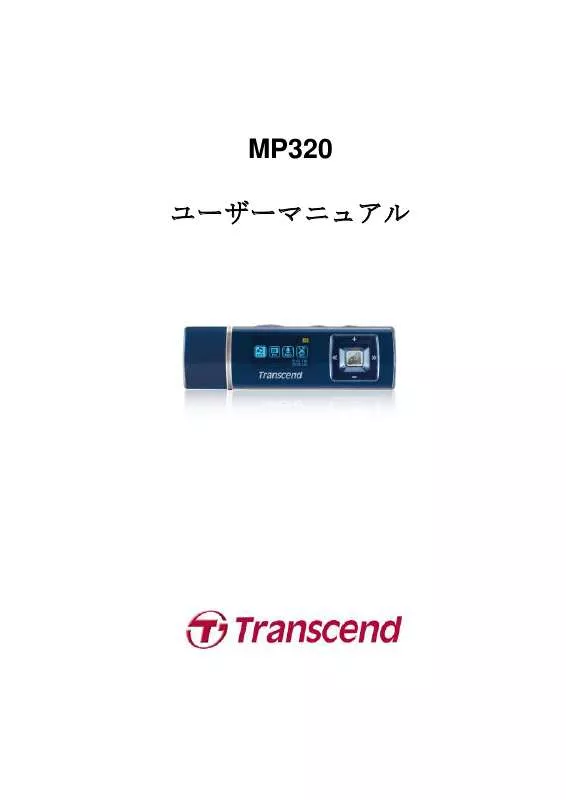
この製品に関連したマニュアルもダウンロードできます。
 TRANSCEND MP320 MANUAL (724 ko)
TRANSCEND MP320 MANUAL (724 ko)
 TRANSCEND MP320 DATASHEET (137 ko)
TRANSCEND MP320 DATASHEET (137 ko)
マニュアル抽象的: マニュアル TRANSCEND MP320MANUAL
詳しい操作方法はユーザーガイドに記載されています。
[. . . ] MP320 ユーザーマニュアル
目次
はじめに︱ . . . . . . . . . . . . . . . . . . . . . . . . . . . . . . . . . . . . . . . . . . . . . . . . . . . . . . . . . . . . . . . . . . . . . . . . . . . . . . . . . . . . . . . . . . . . . 5 パッケージ内容︱. . . . . . . . . . . . . . . . . . . . . . . . . . . . . . . . . . . . . . . . . . . . . . . . . . . . . . . . . . . . . . . . . . . . . . . . . . . . . . . . . . . 5 特色︱ . . . . . . . . . . . . . . . . . . . . . . . . . . . . . . . . . . . . . . . . . . . . . . . . . . . . . . . . . . . . . . . . . . . . . . . . . . . . . . . . . . . . . . . . . . . . . . . . . . . . 5 システム動作環境︱ . . . . . . . . . . . . . . . . . . . . . . . . . . . . . . . . . . . . . . . . . . . . . . . . . . . . . . . . . . . . . . . . . . . . . . . . . . . . . . . [. . . ] 設定メニューで、 ます。 または ボタンを押して“EQ”アイコン を選択し、 ボタンを押し
2. 3.
または
ボタンを押してイコライザーモードを選択します。
ボタンを押すと選択したイコライザーモードが設定されます。
ユーザーEQ
ユーザーEQ はイコライザーの設定をカスタマイズしてお好みのサウンドを楽しむことができます。 1. 設定メニューで、 ます。 または ボタンを押して“EQ”アイコン を選択し、 ボタンを押し
2. “User EQ”を選択して
ボタンを押します。
3.
または ボタンを押して調節するイコライザーの周波数帯(80Hz - 250Hz – 1KHz - 4KHz 12KHz)を選択します。”ALL”を選択すると 5 つすべての周波数帯を同時に調節できます。
19
4.
または
ボタンを押して-8dB から+7dB 間でイコライザーレベルを 1. 0dB 単位で設定します。
5.
ボタンを押すと設定を保存して設定メニューに戻ります。
リピートモード
お好みのリピートモードを選択します。 Normal Repeat One Repeat All Shuffle すべての音楽ファイルを順番に再生します。 1 曲を繰り返し再生します。 すべての音楽ファイルを順番に繰り返し再生します。 すべての音楽ファイルをランダムに再生します。
Normal in Folder フォルダに保存されているすべての音楽ファイルを順番に再生します。 Repeat in Folder フォルダに保存されているすべての音楽ファイルを順番に繰り返し再生します。 Shuffle in Folder フォルダに保存されているすべての音楽ファイルをランダムに再生します。 1. 設定メニューで、 します。 または ボタンを押して“Repeat”アイコン を選択し、 ボタンを押
2.
または
ボタンを押してリピートモードを選択し、
ボタンを押して設定します。
再生速度(MP3/WAV フォーマットのみ対応)
お好みの再生速度(0. 67x [遅い]、0. 8x [やや遅い]、1x [通常]、1. 14x [やや速い]、1. 33x [速い])を選択します。 1. 設定メニューで、 を押します。 または ボタンを押して“Play Speed”アイコン を選択し、 ボタン
2.
または
ボタンを押して再生速度を選択し、
ボタンを押して設定します。
20
録音設定 録音品質
録音品質(Low [8KHz]、Medium [16KHz]、High [32KHz])を設定します。WAV ファイルを保存する場合、高 い品質ほどより多くのメモリ容量を必要とします。 1. 設定メニューで、 タンを押します。 または ボタンを押して“Record Settings”アイコン を選択し、 ボ
2.
または
ボタンを押して“Record Quality”アイコン
を選択し、
ボタンを押します。
3.
または
ボタンを押して録音品質を選択し、
ボタンを押して設定します。
録音品質別録音可能時間表 録音品質
FM 録音 Low (32 Kbps) Med (48 Kbps) High (64 Kbps) 2GB 128 hrs 85 hrs 64 hrs 4GB 256 hrs 170 hrs 128 hrs 8GB 512 hrs 340 hrs 256 hrs
録音品質
ボイス レコード Low (32 Kbps) Med (64 Kbps) High (128 Kbps)
2GB 128 hrs 64 hrs 32 hrs
4GB 256 hrs 128 hrs 64 hrs
8GB 512 hrs 256 hrs 128 hrs
注記: 上表は MP320 に十分な空き容量とバッテリー残量がある場合に録音可能な最大時間を示しています。
録音品質を向上させるには、MP320 のマイクを音源に近づけてください。 FM 録音はステレオで録音され、ボイスレコードはモノラルで録音されます。
VAD (Voice Activity Detection)
VAD は MP320 が音声を感知したときに録音を開始する機能です。音声がなくなった場合、再び音声を感知 するまで録音を停止します。 この機能を利用することでより効果的なボイスレコードを行うことができます。 1. 設定メニューで、 タンを押します。 または ボタンを押して“Record Settings”アイコン
21
を選択し、
ボ
2.
または
ボタンを押して“VAD”アイコン
を選択し、
ボタンを押します。
3.
または 定します。
ボタンを押して“Enable (オン)” / “Disable (オフ)”を選択し、
ボタンを押して設
コントラスト
ディスプレイのコントラストを設定します。高いコントラストを設定するとバッテリーの消費が速くなりま す。 1. 設定メニューで、 押します。 または ボタンを押して“Contrast”アイコン を選択し、 ボタンを
2.
または
ボタンを押してコントラストレベルを選択し、
ボタンを押して設定します。
スクリーンセーバー
特定時間(10 秒/20 秒/60 秒)にボタン操作がない場合、 表示するスクリーンセーバーとタイマーを設定します。 スクリーンセーバーは以下から選択できます。 Blank Clock Song Title 無表示でバッテリー消費を節約します。 時刻を表示します。 再生中の曲名を表示します。 または ボタンを押して“Screen Saver”アイコン を選択し、 ボタ
1. 設定メニューで、 ンを押します。
2.
または 選択し、
ボタンを押してスクリーンセーバーを起動するタイマー(無効/10 秒/20 秒/60 秒)を ボタンを押します。
22
3. タイマーを設定するとスクリーンセーバー選択画面が表示されます。
4.
または
ボタンを押してスクリーンセーバーを選択し、
ボタンを押して設定します。
歌詞表示
トラックの再生中に歌詞をディスプレイに表示させます。 (Winamp 等の歌詞入力に対応したソフトウェアが別途必用です。詳細は下記リンクを参照ください。 http://www. transcend. co. jp/support/faq/JP/FAQ_510_jp. htm) 歌詞ファイルの拡張子は“. LRC”を使用し、 対応する音楽ファイルと同じファイル名にする必要があります。 例: 音楽ファイル “GM-Last_Christmas. mp3”と歌詞ファイル “GM-Last_Christmas. lrc”の両方を MP320 に転送してください。 1. 設定メニューで、 を押します。 または ボタンを押して“Lyrics Sync”アイコン を選択し、 ボタン
2.
または ボタンを押して歌詞表示のオン/オフ(“Enable”/“Disable”)を選択し、 ボタンを押 して設定します。歌詞表示をオフにすると、アルバム名、楽曲名の情報が音楽ファイルの再生中に 表示されます。
スリープタイマー
特定時間(15/30/60 分)の経過で MP320 の電源を自動的にオフにするタイマーを設定します。(動作中でも電 源はオフとなります。) 1. 設定メニューで、 ンを押します。 または ボタンを押して“Sleep Timer”アイコン を選択し、 ボタ
2.
または ボタンを押してスリープを起動するタイマーの時間(15 分/30 分/60 分/無効)を選択 し、 ボタンを押して設定します。
23
日付/時刻設定 日付/時刻
日付と時刻、タイムゾーンが設定できます。 1. 設定メニューで、 または ボタンを押します。 ボタンを押して“Date/Time Settings”アイコン を選択し、
2.
または
ボタンを押して“Set Date/Time”アイコン
を選択し、
ボタンを押します。
3.
または ボタンで時刻表示形式(12 Hr [12 時間表示] / 24 Hr [24 時間表示])、年、月、日、時、 分、秒、AM/PM を切り換えます。 “12 Hr”表示形式では AM と PM が表示され、“24 Hr”表示形式では 00:00 から 24:00 で表示さ れます。
4.
または
ボタンを押して各値を調節します。
5.
ボタンを押すと日付と時刻を設定します。
タイムゾーン
MP320 は異なるタイムゾーンのローカル時刻を表示することができます。 この機能は海外旅行等に便利です。 1. 設定メニューで、 または ボタンを押します。 ボタンを押して“Date/Time Settings”アイコン を選択し、
2.
または
ボタンを押して“Time Zone”アイコン
を選択し、
ボタンを押します。
3. タイムゾーンの設定画面が表示されます
4.
または
ボタンを押してタイムゾーンを選択し、
24
ボタンを押して設定します。
サマータイム(DST)
MP320 はサマータイムを設定することができ、 ローカル時刻の夏時間と冬時間を自動的に調節 ・ 表示します。 1. 設定メニューで、 または ボタンを押します。 ボタンを押して“Date/Time Settings”アイコン を選択し、
2.
または
ボタンを押して“Daylight Saving”アイコン
を選択し、
ボタンを押します。
3.
または 定します。
ボタンを押して“Enable (オン)” / “Disable (オフ)”を選択し、
ボタンを押して設
DST 機能をオンにすると設定したタイムゾーンの日付にしたがって自動的に時刻が調節され
ます。
FM リセット
保存したラジオチャンネル(CH 01~CH 20)をリセットします。リセットを行った場合、次回ラジオモードを 開いたときに MP320 は自動的に強い電波を受信した周波数を 20 チャンネル分設定します。 1. 設定メニューで、 を押します。 または ボタンを押して“FM Reset”アイコン を選択し、 ボタン
2.
または
ボタンを押して“Yes (はい)” / “No (いいえ)”を選択し、
ボタンを押します。
言語
楽曲名/アルバム名、アーティスト名、歌詞を表示する言語を設定します。MP320 は 13 ヶ国語に対応してい ます。 1. 設定メニューで、 を押します。 または ボタンを押して“Language”アイコン を選択し、 ボタン
2.
または
ボタンを押して表示言語を選択し、
ボタンを押して設定します。
25
メディア転送モード(MTP)
WMA-DRM10 フォーマットの音楽ファイルを再生する場合または Windows Media Player 10 を使用している 場合、MP320 がコンピュータとの音楽ファイルの転送や同期を行うためにメディア転送モード(MTP/USB) を MTP (Media Transfer Protocol)に設定する必要があります。 USB WMA-DRM10 フォーマット以外のファイルを転送する場合や Mac™ または Linux™を 使用する場合に設定します。 MTP WMA-DRM10 フォーマットの音楽ファイルを転送する場合に設定します。 または ボタンを押して“MTP”アイコン を選択し、 ボタンを押し
1. 設定メニューで、 ます。
2.
または
ボタンを押して“MTP”または”USB”を選択し、
ボタンを押して設定します。
注記: MTP モードではすべてのファイルは“Music”フォルダに保存されます。
情報
MP320 のファームウェアのバージョンや空きメモリ容量が確認できます。 1. 設定メニューで、 を押します。 または ボタンを押して“Player Info”アイコン を選択し、 ボタン
26
ドライバのインストール︱
Windows Me/2000/XP/Vista へのドライバのインストール
ドライバは必要ありません。これらの OS 上では MP320 はデフォルトでサポートされています。利用可能 な USB ポートに接続するだけで、OS 側でデバイスに必要なファイルをインストールします。マイコンピュ ータで、新たに割り当てられたリムーバブルディスクのドライブ番号が確認できます。
Mac™ OS 10. 0 以降へのドライバのインストール
ドライバは必要ありません。利用可能な USB ポートに接続するだけで、OS 側で自動認識します。(USB ド ライバのアップデートが必要な場合があります。)
図 4. Mac へのドライバのインストール
Linux™ Kernel 2. 4 以降へのドライバのインストール
ドライバは必要ありません。利用可能な USB ポートに MP320 を接続します。 1. [. . . ] OK ボタンをクリックすると新しいパスワードの設定を完了します。
パスワードを忘れたときには
パスワードを忘れてしまった場合、パスワードのヒントを参照することができます。パスワードのヒントを 参照してもパスワードを思い出すことができない場合は、パーティション機能を起動して MP320 に再度パ ーティションを作成し直してください。但し、この場合、MP320 のすべてのデータは消去され、プライベー トエリアのデータはすべて失われることになります。パブリックエリアのデータについてはバックアップを とることができますが、プライベートエリアのデータの復旧はできません。
36
トラブルシューティング︱
もし故障が生じた場合は、修理に出す前にまず下記の項目をチェックしてください。下記の項目を試しても 改善されなかった場合は、販売店、サービスセンター又は現地のトランセンドオフィスまでお問い合わせく ださい。ウェブサイトでも FAQ とサポート情報を公開しております。
OS が MP320 を認識しません
下記の項目をチェックしてください。 1. MP320 が正しく USB ポートに接続されていますか。接続されていない場合は、一度取り外してか ら再度接続してください。 2. MP320 が Mac™キーボードに接続されていませんか。接続されている場合は、キーボードから取り 外して Mac™デスクトップの USB ポートに接続してください。 3. その USB ポートは利用可能ですか。利用可能でない場合は、ご使用のコンピュータ(又はマザーボ ード)のマニュアルを参照して利用可能な状態にしてください。
電源が入りません
下記の項目をチェックしてください。 1. [. . . ]
TRANSCEND MP320ダウンロード上のご注意
Lastmanualsはユーザー主導型のハードウエア及びソフトウエアのマニュアル(ユーザーガイド・マニュアル・クイックスタート・技術情報など)を共有・保存・検索サービスを提供します。
お探しの書類がなかったり、不完全だったり、言語が違ったり、モデル名や言語が説明と違う場合など、いかなる場合でもLastmanualsはその責を負いません。またLastmanualsは翻訳のサービスもしていません。
規約に同意して「マニュアルをダウンロード」をクリックすればTRANSCEND MP320のマニュアルのダウンロードが開始されます。
